谷歌浏览器正在等待缓存 - 我该怎么办!?
有时您可能会在Windows上的(Windows)Google Chrome浏览器上遇到此故障,其中连接状态一直显示在状态栏中(Status bar)Web 浏览器左下方的等待缓存 (Waiting for cache )。如果您遇到这个问题,这里是如何用非常简单的方法摆脱这个恼人的故障。
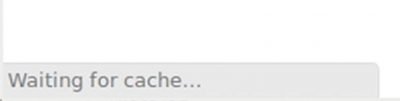
Chrome浏览器正在等待缓存...
此问题可能有多种原因。浏览器配置文件或缓存文件可能已损坏、SSD被占用或文件碎片。以下是您可以执行的操作:
- 清除Chrome的(Chrome)Temporary Internet , Cookies & Cache文件
- 禁止将缓存(Cache)文件写入SSD。
- 为Google Chrome重新创建一个新的用户配置文件(User Profile)。
- 重置并重新安装谷歌浏览器。
1]清除Chrome缓存
首先(First),清除Chrome的(Chrome)Temporary Internet、Cookies和其他缓存(Cache)文件,看看是否有帮助。
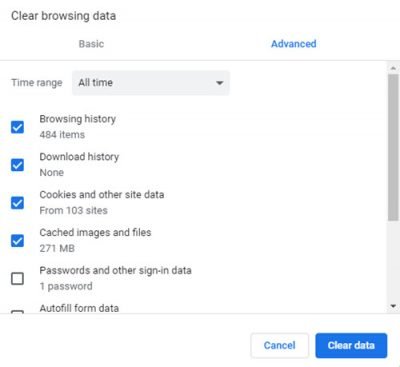
为此,请打开 Chrome,按Ctrl+Shift+Del并删除所有缓存文件。
重启 Chrome 看看。
2]禁止(Disable)将缓存(Cache)文件写入SSD
您需要禁用将缓存文件写入 SSD以停止浏览器对SSD的依赖来收集所有缓存文件。
3]为谷歌浏览器(Google Chrome)重新创建(Recreate)一个新的用户配置文件(User Profile)
(Kill)从任务管理器中(Task Manager)杀死谷歌浏览器(Google Chrome)的每一个进程。

接下来,导航到资源管理器中的以下位置-(Explorer-)
C:\Users\<Your Username>\AppData\Local\Google\Chrome\User Data\Default
按 键盘上的CTRL + A 选择上述位置内的所有文件。
然后按 Shift + Delete 永久删除所有这些选定的文件。
现在,打开Google Chrome并创建一个新的用户配置文件(User Profile),然后最后检查您的问题是否已解决。
4]重置或重新安装谷歌浏览器
要 重置 Chrome 浏览器(reset Chrome browser),请确保Google Chrome没有使用任务管理器(Task Manager)在后台任何地方运行。
现在,点击 WINKEY + R 组合打开运行(Run),然后导航到以下路径,
%USERPROFILE%\AppData\Local\Google\Chrome\User Data
现在,选择名为 Default的文件夹 并点击 Shift + Delete 按钮组合,然后单击 Yes 以获得确认提示。
删除 默认 (Default )文件夹后,打开谷歌浏览器(Google Chrome)并点击右上角三个垂直点表示的菜单按钮。(Menu)
然后,单击 设置。 (Settings. )在“设置”(Settings)部分,向下滚动并单击“ 高级 (Advanced )”以显示“高级设置”。
现在,向下滚动到 将设置恢复为原始默认值 (Restore Settings to their original defaults )按钮并单击它。
现在这会给你一个像这样的提示 -

单击 重置, (Reset, )这将重置您的Google Chrome浏览器。
现在检查您的问题是否已解决。
如果上面提到的所有方法都不能正常工作,最后也是最终的解决方法是重新安装Google Chrome。首先(First),您必须从您的计算机上完全卸载Google Chrome 。这还应该包括所有带有浏览数据、用户数据等的剩余文件夹。现在,请确保从其网站下载最新版本的Google Chrome 。
You are all set now!
Related posts
Google Chrome现在是没有响应的,Relaunch吗?
如何解决在Google Chrome browser File Download错误
如何更改Google Chrome的Default Print Settings
如何在Google Chrome Browser Close上Destroy Profile
Anna Assistant是Google Chrome的完美voice assistant
Google Chrome下载陷入困境100%
在Google Chrome中无法正确打开您的个人资料
Google Chrome将推送通知订阅限制为90天
在Windows 10禁用Google Chrome中的禁用Profile Manager
如何在Google Chrome Web浏览器中Create and Delete Profiles
如何启用或Disable Tab Scrolling Buttons在Google Chrome
如何在Google Chrome启用和使用Reading List
如何更改Google Chrome browser中的默认字体大小
Fix Blurry File Open dialog Google Chrome and Microsoft Edge盒
Google Chrome中的Fix ERR_SPDY_PROTOCOL_ERROR error
Google Chrome在Windows 10计算机上冻结或崩溃
如何在Google Chrome自动打开Spell Checker
该Great Suspender会自动暂停对Google Chrome标签
Best YouTube Google Chrome的扩展以提高经验
您的时钟快或者您的时钟落后于Google Chrome错误
